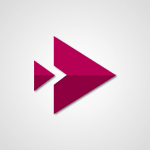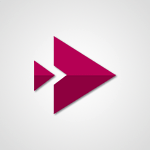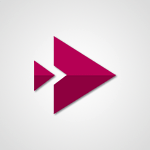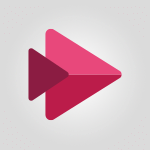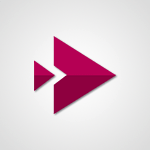Stream - Sous-titrer vos vidéos Tutoriels
Découvrez dans cette vidéo comment ajouter des sous-titres à vos vidéos en utilisant Stream, une application de la suite Microsoft Office 365. Vous apprendrez à générer automatiquement des légendes et à les modifier pour corriger les erreurs.
Vous découvrirez également comment télécharger et utiliser des fichiers de transcription pour traduire vos vidéos dans différentes langues.
Obtenez des conseils pratiques pour ajouter des sous-titres à vos vidéos en suivant les étapes simples présentées dans la vidéo.
- 2:57
- 1961 vues

-
Stream - Faire des captures vidéos directement avec Stream
- 3:15
- Vu 2065 fois
-
PowerPoint - Enregistrer un diaporama avec narration et minutage des diapositives
- 2:51
- Vu 2792 fois
-
Excel - Pas de résultat lors d'une recherche de référence
- 02:58
- Vu 426 fois
-
OneNote - Voir qui collabore
- 2:14
- Vu 2936 fois
-
Excel - Obtenir dynamiquement la date du jour
- 04:37
- Vu 668 fois
-
Excel - Référence à une cellule non valide
- 02:27
- Vu 505 fois
-
Excel - Nombre trop grand
- 01:01
- Vu 519 fois
-
Excel - La fonction RechercheH
- 03:56
- Vu 379 fois
-
Présentation de Stream
- 1:45
- Vu 3901 fois
-
Gérer/Modifier les transcriptions et les légendes
- 1:05
- Vu 2539 fois
-
Présentation de Microsoft Stream
- 1:05
- Vu 2338 fois
-
Migration en masse des vidéos grâce au centre d’administration
- 2:59
- Vu 2314 fois
-
Charger une vidéo existante depuis son appareil
- 1:05
- Vu 2279 fois
-
Gérer les paramètres d'une vidéo
- 1:24
- Vu 2237 fois
-
Migration manuelle des vidéos vers Stream pour SharePoint
- 2:44
- Vu 2190 fois
-
Les enregistrements de réunion depuis Microsoft Teams
- 1:20
- Vu 2169 fois
-
Créer une vidéo à partir de l'application web
- 1:41
- Vu 2151 fois
-
Partager une vidéo
- 0:50
- Vu 2114 fois
-
Créer des chapitres
- 1:11
- Vu 2099 fois
-
Faire des captures vidéos directement avec Stream
- 3:15
- Vu 2065 fois
-
Enregistrer depuis PowerPoint Live
- 1:28
- Vu 2025 fois
-
Créer et partager une liste de lecture
- 0:52
- Vu 1999 fois
-
Enregistrer une présentation PowerPoint
- 1:53
- Vu 1972 fois
-
Créer une vidéo à partir de l'application mobile
- 1:13
- Vu 1910 fois
-
Ajouter/Modifier une miniature
- 1:03
- Vu 1733 fois
-
Présentation de l'interface
- 1:05
- Vu 1690 fois
-
Ajouter des interactions dans une vidéo
- 1:22
- Vu 632 fois
-
Episode 12 - Ajouter de l'interactivité dans ses vidéos Microsoft Stream
- 01:32
- Vu 473 fois
-
Analyser une video
- 01:05
- Vu 57 fois
-
Interroger une réunion attachée
- 01:55
- Vu 29 fois
-
Planifier avec Copilot
- 01:16
- Vu 28 fois
-
Partager des requêtes avec son équipe
- 03:22
- Vu 32 fois
-
Traduire une présentation
- 01:56
- Vu 42 fois
-
Générer une video
- 02:15
- Vu 25 fois
-
Ajouter des notes de présentateur
- 01:03
- Vu 28 fois
-
Créer un agent pour une équipe
- 02:33
- Vu 39 fois
-
Installer et accéder à Copilot Studio dans teams
- 01:30
- Vu 57 fois
-
Analyse de l'agent Copilot Studio
- 01:38
- Vu 50 fois
-
Publier l'agent et le rendre accessible
- 01:27
- Vu 41 fois
-
Paramètres de l'agent Copilot Studio
- 01:30
- Vu 36 fois
-
Ajouter des nouvelles actions
- 01:44
- Vu 43 fois
-
Créer une premiere action
- 01:44
- Vu 34 fois
-
Gérer les rubriques
- 01:38
- Vu 39 fois
-
Gérer les sources de connaissances
- 01:02
- Vu 41 fois
-
Créer un agent Copilot Studio
- 01:13
- Vu 54 fois
-
Accéder à Copilot Studio
- 01:09
- Vu 34 fois
-
Introduction à Copilot Studio
- 01:10
- Vu 44 fois
-
Coédition des pages SharePoint : Travaillez à plusieurs en temps réel
- 02:42
- Vu 45 fois
-
Rédiger une note de service avec ChatGPT
- 02:33
- Vu 82 fois
-
Extraire les données de factures et générer un tableau de suivi avec ChatGPT
- 03:00
- Vu 189 fois
-
Formuler une demande de conditions tarifaires par mail avec ChatGPT
- 02:48
- Vu 73 fois
-
Analyser un catalogue de fournitures selon le besoin et le budget avec ChatGPT
- 02:40
- Vu 70 fois
-
Initier un tableau de suivi avec ChatGPT
- 01:58
- Vu 93 fois
-
Répartir les tâches au sein d'une équipe avec ChatGPT
- 01:52
- Vu 118 fois
-
Générer un compte rendu de réunion avec ChatGPT
- 01:58
- Vu 292 fois
-
Le mode "Projet"
- 01:48
- Vu 77 fois
-
La précision de la tâche dans le prompting
- 03:17
- Vu 67 fois
-
La personnalité et le ton pour un rendu vraisemblable
- 02:18
- Vu 72 fois
-
La forme et l’exemple pour un résultat optimal
- 02:30
- Vu 66 fois
-
L’importance du contexte dans vos demandes
- 02:41
- Vu 49 fois
-
La base du prompting dans l’IA conversationnelle
- 03:12
- Vu 90 fois
-
Qu’est-ce qu’un prompt dans l’IA conversationnelle
- 01:56
- Vu 108 fois
-
Utiliser un agent Copilot
- 01:14
- Vu 109 fois
-
Décrire un agent Copilot
- 01:18
- Vu 100 fois
-
Configurer un agent Copilot
- 02:36
- Vu 108 fois
-
Modifier et partager un agent Copilot
- 01:25
- Vu 84 fois
-
Copilot Agents : Le Coach Prompt
- 03:09
- Vu 111 fois
-
Copilot Agents dans Sharepoint
- 02:39
- Vu 144 fois
-
Les autres Coachs et Agents
- 01:54
- Vu 64 fois
-
Interagir avec une page web
- 01:47
- Vu 194 fois
-
Générer une image avec Copilot dans Edge
- 01:31
- Vu 95 fois
-
Résumer un PDF avec Copilot
- 01:48
- Vu 120 fois
-
Analysez vos documents avec Copilot
- 01:51
- Vu 100 fois
-
Converser avec Copilot dans Edge
- 01:39
- Vu 90 fois
-
Spécificités des comptes personnels et professionnels avec Copilot
- 01:36
- Vu 85 fois
-
La confidentialité de vos données dans Copilot
- 00:59
- Vu 104 fois
-
Comment accéder à Copilot ?
- 01:12
- Vu 237 fois
-
Réécrire avec Copilot
- 01:22
- Vu 54 fois
-
Analyser une video
- 01:05
- Vu 57 fois
-
Utiliser le volet Copilot
- 01:06
- Vu 53 fois
-
Exploiter du texte
- 00:55
- Vu 48 fois
-
Créer une grille d'insights
- 01:04
- Vu 80 fois
-
Générer et manipuler une image
- 01:14
- Vu 66 fois
-
Le nouveau calendrier
- 03:54
- Vu 177 fois
-
Les sections
- 02:57
- Vu 94 fois
-
Personnalisation des vues
- 03:59
- Vu 84 fois
-
Introduction aux nouveautés de Microsoft Teams
- 00:55
- Vu 79 fois
-
Fonction d'action
- 04:53
- Vu 32 fois
-
Fonction de recherche
- 04:26
- Vu 93 fois
-
Fonction date et heure
- 03:21
- Vu 51 fois
-
Fonction logique
- 03:41
- Vu 36 fois
-
Fonction Texte
- 03:57
- Vu 36 fois
-
Fonction de base
- 03:07
- Vu 43 fois
-
Les catégories de fonctions dans Power FX
- 01:42
- Vu 76 fois
-
Introduction à Power FX
- 01:08
- Vu 69 fois
-
Activer l'authentification Multi-Facteur dans l'administration
- 02:28
- Vu 125 fois
-
Modifier avec Pages
- 01:17
- Vu 92 fois
-
Générer et manipuler une image dans Word
- 01:06
- Vu 155 fois
-
Créer des règles outlook avec Copilot
- 01:03
- Vu 158 fois
-
Générer un email automatiquement
- 00:45
- Vu 128 fois
-
Initier un tableau de suivi budgétaire de projet avec Copilot
- 04:15
- Vu 167 fois
-
Élaborer et partager un suivi de projet clair grâce à Copilot
- 04:32
- Vu 131 fois
-
Copilot au service des comptes rendus de projet
- 02:57
- Vu 207 fois
-
Structurer et optimiser la collaboration d'équipe avec Copilot
- 04:26
- Vu 104 fois
-
Organiser un plan d'actions avec Copilot et Microsoft Planner
- 03:23
- Vu 218 fois
-
Créer un groupe d'appel
- 01:12
- Vu 95 fois
-
Utiliser la délégation des appels
- 02:21
- Vu 131 fois
-
Choisir un délégué pour vos appels
- 01:22
- Vu 111 fois
-
Faire sonner un autre numéro simultanément sur plusieurs appareils
- 02:04
- Vu 82 fois
-
Recevoir vos appels téléphonique Teams sur l’appli mobile
- 01:45
- Vu 46 fois
-
Utiliser la fonction "Ne pas déranger" pour les appels
- 01:37
- Vu 244 fois
-
Gérer les notifications d’appels avancées
- 01:26
- Vu 87 fois
-
Configurer les paramètres audios pour une meilleure qualité sonore
- 02:03
- Vu 213 fois
-
Bloquer des appels indésirables
- 01:21
- Vu 180 fois
-
Désactiver tous les renvois d’appels
- 01:09
- Vu 68 fois
-
Gérer un groupe d'appel dans Teams
- 02:03
- Vu 95 fois
-
Mettre à jour les paramètres de renvoi vers la messagerie vocale
- 01:21
- Vu 124 fois
-
Paramétrer des options de renvoi vers des numéros internes
- 01:03
- Vu 126 fois
-
Choisir des options de renvoi vers des numéros externes
- 00:59
- Vu 91 fois
-
Gérer les messages vocaux
- 02:05
- Vu 82 fois
-
Accéder aux messages vocaux via mobile et PC
- 01:28
- Vu 269 fois
-
Modifier le message d’accueil avec des options de personnalisation
- 02:33
- Vu 155 fois
-
Transférer un appel avec ou sans annonce
- 02:00
- Vu 166 fois
-
Gérer les appels multiples simultanément
- 02:15
- Vu 140 fois
-
Prendre en charge des applications tierces lors des appels
- 02:12
- Vu 102 fois
-
Ajouter des participants rapidement et de manière sécurisée
- 01:27
- Vu 125 fois
-
Configurer les paramètres de confidentialité et de sécurité pour les appels
- 03:00
- Vu 182 fois
-
Gérer des appels en attente
- 01:05
- Vu 206 fois
-
Transcrire en direct et générer des résumés d’appels via l'IA
- 02:38
- Vu 335 fois
-
Utiliser l'interface pour passer et recevoir des appels
- 01:44
- Vu 167 fois
-
Connecter Copilot à une application Tierce
- 01:18
- Vu 180 fois
-
Partager un document avec Copilot
- 04:09
- Vu 212 fois
-
Académie Microsoft Copilot
- 06:20
- Vu 150 fois
-
Utiliser Copilot avec le clic droit
- 02:34
- Vu 118 fois
-
Créer une nouvelle page avec Copilot
- 02:03
- Vu 98 fois
-
Utiliser le Concepteur de narration
- 01:36
- Vu 169 fois
-
Episode 13 - Focus sur Copilot Studio
- 01:38
- Vu 78 fois
-
Rédiger une note de service avec Copilot
- 02:33
- Vu 124 fois
-
Extraire les données de factures et générer un tableau de suivi
- 03:11
- Vu 161 fois
-
Résumer les échanges et proposer un créneau de réunion
- 02:41
- Vu 221 fois
-
Formuler une demande de conditions tarifaires par mail
- 03:16
- Vu 92 fois
-
Analyser un catalogue de fournitures selon le besoin et le budget
- 03:25
- Vu 125 fois
-
Ajouter une application tierce
- 02:59
- Vu 130 fois
-
Envoyer un sondage ou questionnaire par mail
- 02:32
- Vu 463 fois
-
Collaborer directement durant un événement avec Microsoft Loop et Outlook
- 02:32
- Vu 110 fois
-
Créer un email collaboratif avec Microsoft Loop et Outlook
- 03:11
- Vu 214 fois
-
Faciliter la prise de note avec OneNote et Outlook
- 01:05
- Vu 227 fois
-
Créer votre page de réservation pour la prise de rendez-vous (Bookings)
- 04:04
- Vu 511 fois
-
Partager un document de manière sécurisée avec Outlook
- 02:31
- Vu 119 fois
-
Bloquer un expéditeur
- 01:55
- Vu 127 fois
-
Identifier un email frauduleux
- 02:06
- Vu 54 fois
-
Empêcher le transfert pour une réunion
- 01:42
- Vu 109 fois
-
Empêcher le transfert d’un mail
- 01:57
- Vu 116 fois
-
Protéger un mail par chiffrement
- 01:15
- Vu 94 fois
-
Généralités sur les bonnes pratiques de sécurité dans Outlook
- 01:08
- Vu 63 fois
-
Récupérer des éléments supprimés
- 01:17
- Vu 150 fois
-
Rappeler ou remplacer un message électronique
- 01:48
- Vu 197 fois
-
Répondre aux invitations en tant que délégué
- 03:01
- Vu 65 fois
-
Utilisation d'une boîte collaborative
- 01:36
- Vu 60 fois
-
Créer ou gérer des rdv sur un calendrier en délégation
- 02:32
- Vu 204 fois
-
Envoyer un message de la part de quelqu'un d'autre
- 01:37
- Vu 124 fois
-
Mise en place d'une délégation de messagerie
- 02:51
- Vu 161 fois
-
Déléguer son calendrier
- 01:57
- Vu 87 fois
-
Accorder un accès à un délégué dans l'administration de Microsoft 365
- 01:48
- Vu 185 fois
-
Utiliser le tableau de bord de sondage de planification
- 03:17
- Vu 239 fois
-
Répondre à un sondage de planification de réunion
- 01:44
- Vu 97 fois
-
Créer un sondage de planification de réunion
- 02:39
- Vu 207 fois
-
Afficher trois fuseaux horaires
- 02:11
- Vu 81 fois
-
Afficher d'autres calendriers
- 00:47
- Vu 102 fois
-
Ouvrir un calendrier partagé
- 01:37
- Vu 94 fois
-
Partager le calendrier
- 02:20
- Vu 103 fois
-
Utiliser l'Assistant Planification
- 02:08
- Vu 307 fois
-
Lecture audio de vos mails
- 01:38
- Vu 71 fois
-
Dicter votre mail à Outlook
- 01:36
- Vu 180 fois
-
Traduire vos mails dans Outlook
- 01:40
- Vu 101 fois
-
Rendre votre signature Outlook accessible
- 01:36
- Vu 72 fois
-
Ajouter des tableaux et des listes accessibles
- 02:41
- Vu 91 fois
-
Améliorer l’accessibilité de vos images dans les emails
- 01:20
- Vu 84 fois
-
Améliorer l’accessibilité des emails
- 03:15
- Vu 96 fois
-
Envoyer des réponses automatiques d'absence du bureau
- 01:47
- Vu 120 fois
-
Préparer vos absences avec Viva Insight
- 02:22
- Vu 91 fois
-
Respecter les horaires de déconnexion de vos collègues (Viva Insights)
- 01:35
- Vu 132 fois
-
Planifier l'envoi de mails dans Outlook
- 01:32
- Vu 132 fois
-
Utiliser le mode conversation
- 01:58
- Vu 242 fois
-
Nettoyer sa boîte de réception
- 01:25
- Vu 149 fois
-
Organiser vos messages à l'aide des règles
- 03:00
- Vu 178 fois
-
Utiliser les catégories
- 02:52
- Vu 268 fois
-
Triez plus facilement votre courrier
- 01:27
- Vu 158 fois
-
Automatiser les actions courantes
- 02:20
- Vu 117 fois
-
Créer un modèle de message électronique
- 01:41
- Vu 184 fois